Опубликовать статью в eLIBRARY — весомый вклад в карьеру для любого молодого ученого. Самый простой способ публикации — отправить заявку в редакцию. Но бывают ситуации, когда редакция загружена, а опубликовать нужно срочно. В такие моменты приходится рассчитывать только на себя.
В этой статье расскажу, как опубликовать статью в eLIBRARY самостоятельно.
Что такое eLIBRARY
eLIBRARY является российской научной электронной библиотекой, объединенной с РИНЦ (индексом научного цитирования). В 2020 году в базе библиотеки насчитывалось около 34 млн. научных статей. В eLIBRARY есть платные и бесплатные материалы — последних примерно 3 тысячи.
Электронная библиотека хороша тем, что здесь можно найти не только отечественные публикации, но и зарубежные.
В базе eLIBRARY находятся практически все высшие учебные заведения страны.

Как самостоятельно разместить статью
Самостоятельно размещать статью приходится в тех случаях, когда редакция сильно загружена и молодому ученому приходится слишком долго ждать. Чтобы ускорить процесс, можно обратиться к координатору — им чаще всего является сотрудник библиотеки вуза.
В отдельных случаях он делегирует свои функции сотрудникам или руководителю кафедры.
Добавить статью можно тремя способами.
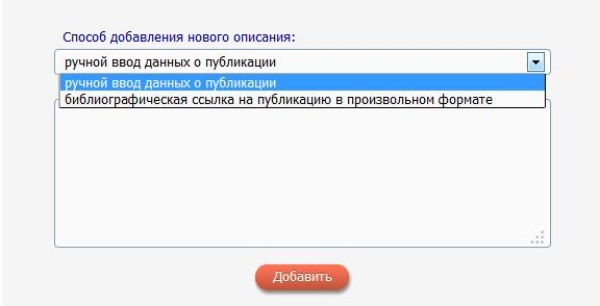
Сделать полное библиографическое описание
Добавление информации
Нажимаем Инструменты (находится справа вверху) и кликаем на Добавить новое описание. Вариант добавления выбираем ручной. Подтверждаем действие кнопкой Добавить.
После этого нужно определиться с типом публикуемого материала, записать все сведения и сохранить.
Предварительно вы можете загрузить сборник работ, если ваша работа в нем опубликована. Это нужно для того, чтобы добавлять отдельные разделы, главы и отрывки.
Добавление автора
Кнопка Добавить. Во всплывающем окне заполняются все строки: информация дублируется на английском языке. На странице с описанием статьи можно проверить, что у вас вышло.
Если что-то забыли вписать или написали лишнее, кликайте на соответствующие кнопки Изменить и Удалить.
Найти автора можно вписав инициалы, фамилию или место проживания.
Если вы не нашли себя в базе среди авторов, нужно заполнить регистрационную анкету. Ее подтвердят, и вы будете в списке сотрудников вуза или организации.
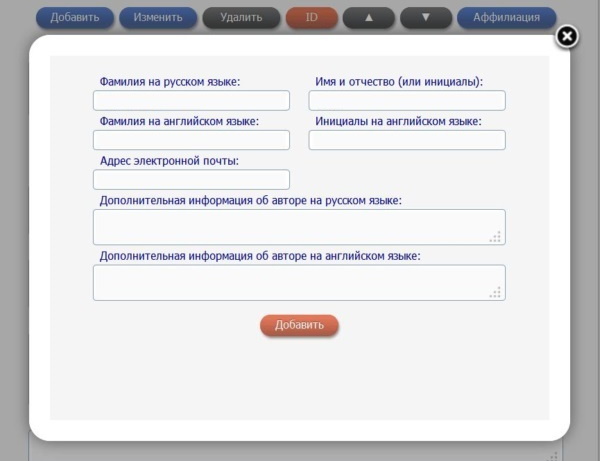
Привязка автора к публикации
Автор в eLIBRARY получает привязку к перечню публикаций и местам работы — предыдущим и текущим. При совпадении временного и постоянного места работы, привязка публикаций идет к обоим местам.
Убедитесь, что организация встречается в списке только один раз.
Для привязки учреждения образования его нужно выбрать и применить Аффилиацию — т. е. связать вас и конкретное место.
После этого автору выдается порядковый номер, соответствующий порядковому номеру организации из списка.
Если у публикации несколько авторов и все они работают в одной организации, то привязать нужно каждого из них.
Добавление списка литературы
Список литературы можно добавить самостоятельно (ручной вариант) или воспользоваться автоматической опцией.
В первом случае вы заполняете все пустые поля и нажимаете Собрать. Оформляется ссылка — в соответствии с ГОСТом.
Во втором случае нужно нажать Добавить, набрать ссылку в строку Текст ссылки, кликнуть Разобрать. Внутренний алгоритм сам заполнит поля.
Оформление ссылки на полный текст публикации
Позаботьтесь, чтобы ссылка вела на конкретную статью, а не на целый сборник. Все таки ваша задача — познакомить читателей с вашим трудом. Если все таки даете ссылку на сборник, заранее его загрузите (я об этом писал выше).
Если со статьей все хорошо — ее опубликуют. Если нет — вернут на доработку и пометят Возвращено на доработку. После доработки вы можете снова ее отправить на публикацию.
Использовать ссылку на публикацию как шаблон
В этом случае можно полностью не описывать статью. Информация подтянется из имеющихся в базе ссылок на материал. Новая статья добавляется с помощью шаблона в виде такой ссылки.
Берем статью из списка публикаций автора: описание для нее должно быть взято из списка использованной литературы.
Такие статьи помечаются специальными иконками.
С помощью имеющихся инструментов и исходя из данных ссылки формируем описание публикации.
То же самое можно провернуть на странице, предоставляющей публикации отдельного учреждения образования и на странице с поиском цитирований РИНЦ.
В открывшемся окне вы увидите, что большинство строк заполнено информацией из ссылки. Завершаете заполнение, и получаете подтверждение.

Использовать код DOI
Этот способ логично применять при идентификации публикаций с помощью кода DOI (Digital Object Identifier). Поиск осуществляется автоматически. Вам нужно лишь выбрать опцию поиска по коду, вписать имеющийся код и кликнуть Добавить.
Запрос проверяется, и вы получаете описание статьи. Не найденные публикации проверяются администратором. В то же время идет поиск, привязываются ссылки и автор.
Выбирайте подходящий способ и публикуйте статьи самостоятельно.